1 - מהן ערכות נושא של תמונות?
הצגנו ערכות נושא של תמונות כפי שאנחנו מאמינים שאתה אמור להיות מסוגל לבטא את הסגנון שלך ביותר ממילים בלבד.
התכונה מאפשרת לך לעצב ערכת נושא של לוח מקשים משלך על-ידי בחירת כל אחת מהתמונות שלך כרקע. שתף אישית את ערכת הנושא שלך עוד יותר על-ידי שינוי גודל התמונה, בחר כהות רקע וכן גבולות וסימנים של מקשים דו-מצביים.
2 - עיצוב ערכת נושא של תמונה
כאן נדריך אותך לאורך כל השלבים הדרושים לעיצוב ערכות נושא של תמונות משלך:


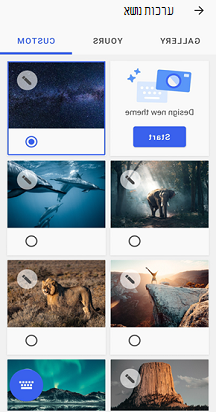
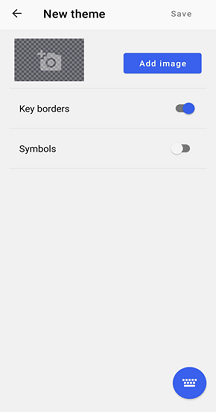
-
הקש על סמל 'ערכות נושא' בסרגל הכלים שלך
-
בחר את הכרטיסיה 'מותאם אישית'
או
-
פתח את אפליקציית Microsoft SwiftKey שלך
-
הקש על 'ערכות נושא'
-
בחר את הכרטיסיה 'מותאם אישית'
ולאחר מכן
-
הקש על 'התחל' כדי לעצב ערכת נושא חדשה.
-
לחץ על לחצן 'הוסף תמונה' כדי לבחור תמונות מסרט הצילום שלך או ממיקום חלופי. התמונות שלך חייבות להיות בתבנית JPG או PNG.
לאחר מכן, נעיין באפשרויות ההתאמה השונות הזמינות. לאחר שתסיים, זכור ללחוץ על 'בוצע' או שהעיצוב שלך ייעלם.
שינוי גודל ושינוי מיקום
תוכל לבחור:
משוך את המוקד לאזור מסוים. פשוט כווץ כדי להגדיל ולהקטין את התמונה.
גרור את התמונה מסביב לתיבת הגבול כדי לשנות את מיקומה.
לא ניתן לסובב את התמונה כעת.
התאמת בהירות הרקע
ניתן לשלוט בבהירות הרקע על-ידי גרירת המחוון ימינה ושמאלה. הגדרה זו קובעת כמה מהתמונה גלויה מאחורי המקשים. ברירת המחדל היא 45%.
החלפת מצב גבולות מקשים
בחר בין הצגת גבולות מסביב למקשים.
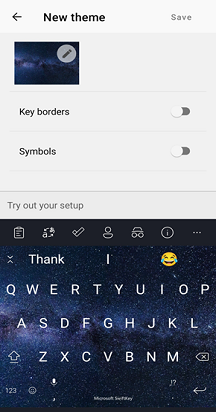
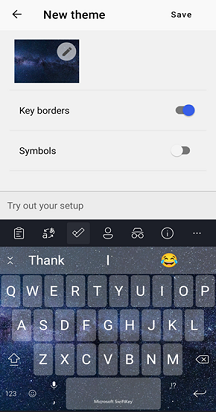
החלפת מצב סימנים בלוח המקשים
באפשרותך לציין אם ברצונך שערכת הנושא 'תמונה' תכלול סימנים על המקשים.
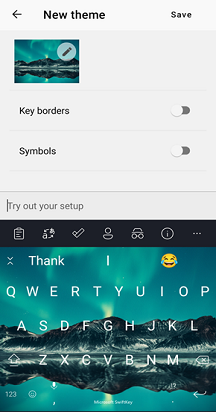
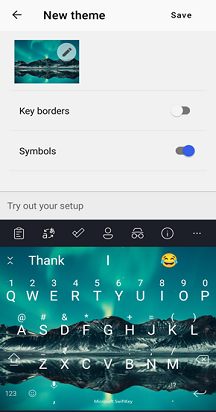
3 - כיצד למחוק ערכות נושא של תמונות
שים לב כי לאחר מחיקת ערכת נושא, לא תוכל לקבל אותה בחזרה. במקום זאת, יהיה עליך להתחיל שוב את העיצוב מאפס.
כדי למחוק:
לחץ לחיצה ארוכה על ערכת הנושא כדי לחשוף את הבקשה 'מחק'
הקש עליו כדי לאשר
אין באפשרותך למחוק ערכת נושא הנמצאת כעת בשימוש.
4 - שאלות נפוצות
הרשאות
Microsoft SwiftKey יבקש ממך הרשאה לגשת לתמונות שלך כאשר תזין את אשף ערכות הנושא 'תמונות' בפעם הראשונה. יהיה עליך לאשר ולהאשר כדי ליצור חשבון משלך.
לקבלת מידע נוסף על מדיניות הפרטיות שלנו, בקר בקישור זה: https://privacy.microsoft.com/en-gb/privacystatement
האם ערכות נושא של תמונות פועלות עם גיבוי & סינכרון?
בשלב זה לא ניתן להשתמש באפשרויות גיבוי & כדי לשמור את ערכות הנושא של התמונות בחשבון Microsoft SwiftKey שלך. לכן, אם תסיר את Microsoft SwiftKey מהמכשיר שלך, תאבד את כל ערכות הנושא שיצרת בעבר.
1 - מהן ערכות נושא של תמונות?
ערכות נושא של תמונות עבור iOS הוצגו ב- Microsoft SwiftKey 2.2.0 כפי שאנחנו סבורים שאתה אמור להיות מסוגל לבטא את הסגנון שלך ביותר ממילים בלבד.
התכונה מאפשרת לך לעצב ערכת נושא של לוח מקשים משלך על-ידי בחירת כל אחת מהתמונות שלך כרקע. התאם אישית את ערכת הנושא שלך עוד יותר באמצעות אפשרויות שינוי גודל, בחירת צבעים מוקפצים של מפתח משלך ותן לה שם.
2 - עיצוב ערכת נושא של תמונה
כאן נדריך אותך לאורך כל השלבים הדרושים לעיצוב ערכות נושא של תמונות משלך 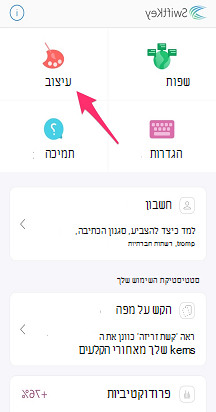
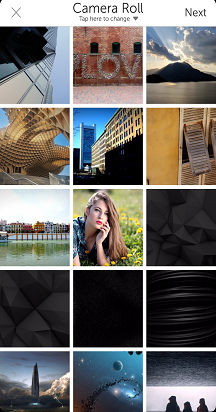
התחל בעבודה על-ידי: פתיחת אפליקציית Microsoft SwiftKey והקשה על 'ערכות נושא'
או
פתח את Microsoft SwiftKey Keyboard, הקש על '+' כדי להציג את סרגל הכלים והקש על סמל לוח הצבעים
-
הקש על 'עצב את ערכת הנושא שלך' או על '+'. אם כבר שמרת ערכת נושא של תמונה, לא תראה את ההנחיה 'עצב את ערכת הנושא שלך'. במקום זאת, פשוט הקש על סמל '+'.
-
בחר תמונות מסרט הצילום שלך או ממיקום חלופי. התמונות שלך חייבות להיות בתבנית JPG או PNG.
-
הקש על 'הבא'
לאחר מכן, נעיין באפשרויות ההתאמה השונות הזמינות. לאחר שתסיים, זכור ללחוץ על 'שמור' או שהעיצוב שלך ייעלם.
שינוי גודל, מיקום וסיבוב
תוכל לבחור:
-
משוך את המוקד לאזור מסוים. פשוט כווץ כדי להגדיל ולהקטין את התמונה.
-
באמצעות אותה תנועה מכווץ, ניתן גם לסובב את התמונה.
-
גרור את התמונה מסביב לתיבת הגבול כדי לשנות את מיקומה.
אם אתה עושה טעות, פשוט הקש על 'אפס תמונה' כדי להתחיל מחדש.
תן שם לערכת הנושא של התמונה שלך
הקלד שם ניתן לזיהוי עבור ערכת הנושא. פעולה זו תהיה ניתנת להצגה רק על-בבעלותך.
התאמת בהירות הרקע
הגדרה זו קובעת כמה מהתמונה גלויה מאחורי המקשים. Microsoft SwiftKey ינסה לקבוע את הבהירות האופטימלית עבור התמונה שלך, אך תוכל להתאים אותה על-ידי גרירת המחוון ימינה ושמאלה.
הגדרת צבעים מוקפצים של מקשים
בחר מתוך אפשרויות הצבע המוקפצות של המפתח הזמינות. פשוט הקש על צבע כדי לבחור אותו ולאחר מכן הצג בתצוגה מקדימה את בחירתך באמצעות תצוגת לוח המקשים שלהלן.
הגדר רקע של מקש
באפשרותך גם להגדיר את רקע המפתח שלך - בחר מבין גווני אפור או שקוף.
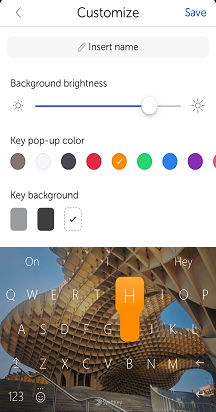
3 - כיצד למחוק ערכות נושא של תמונות
שים לב כי לאחר מחיקת ערכת נושא, לא תוכל לקבל אותה בחזרה. במקום זאת, יהיה עליך להתחיל שוב את העיצוב מאפס.
כדי למחוק:
-
לחץ לחיצה ארוכה על ערכת הנושא כדי לחשוף את הבקשה 'מחק'
-
הקש עליו כדי לאשר
4 - שאלות נפוצות
הרשאות
Microsoft SwiftKey יבקש ממך הרשאה לגשת לתמונות שלך כאשר תזין את אשף ערכות הנושא 'תמונות' בפעם הראשונה. יהיה עליך לאשר ולהאשר כדי ליצור חשבון משלך.
לקבלת מידע נוסף על מדיניות הפרטיות שלנו, בקר בקישור זה: https://privacy.microsoft.com/en-gb/privacystatement
האם ערכות נושא של תמונות פועלות עם גיבוי & סינכרון?
בשלב זה לא ניתן להשתמש באפשרויות גיבוי & כדי לשמור את ערכות הנושא של התמונות בחשבון Microsoft SwiftKey שלך. לכן, אם תסיר את Microsoft SwiftKey מהמכשיר שלך, תאבד את כל ערכות הנושא שיצרת בעבר.
המשמעות היא גם שלא ניתן להעביר את ערכות הנושא בין מכשירי iOS ו- Android.
אפשרויות התאמה אישית נוספות
קיימים הבדלים בין ערכות נושא של תמונות ב- iOS וב- Android. צוות Microsoft SwiftKey ינטר את כל המשובים בזריזות ויבצע שינויים בהתאם.










